Hỗ trợ tư vấn
Tư vấn - Giải đáp - Hỗ trợ đặt tài liệu
Mua gói Pro để tải file trên Download.vn và trải nghiệm website không quảng cáo
Tìm hiểu thêm » Hỗ trợ qua ZaloNếu đang sử dụng iDevices chạy hệ điều hành iOS 11 trở lên, bạn hoàn toàn có thể chia sẻ mật khẩu WiFi với người khác hoặc nhận chia sẻ này để kết nối Wi-Fi mà không cần mật khẩu.
Để có thể làm được điều này, chúng ta sẽ cần tìm hiểu và sử dụng tới một tính năng mới gọi là Share Your Wi-Fi. Tính năng này cho phép 2 thiết bị iOS 11 có thể chia sẻ mật khẩu WiFi cho nhau một cách dễ dàng.
Ngoài ra, nếu máy Mac của bạn chạy macOS High Sierra thì bạn cũng có thể chia sẻ mật khẩu Wi-Fi đến các thiết bị iOS. Bluetooth và Wi-Fi đều phải được bật trên cả hai thiết bị tương ứng để tận dụng tính năng này.
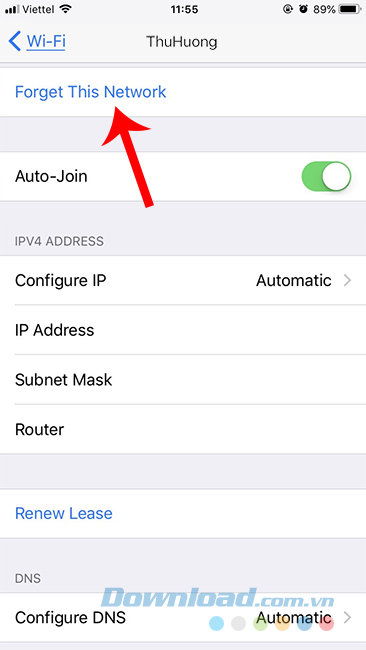
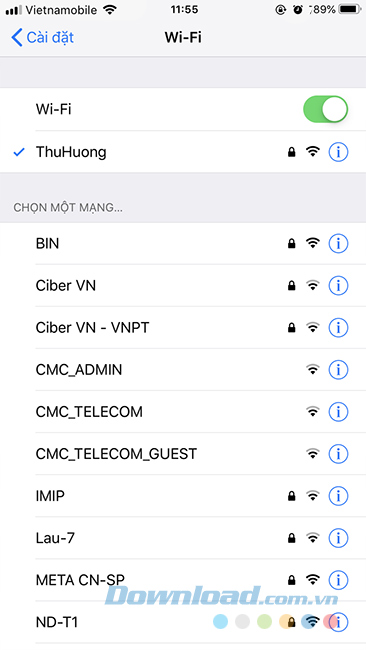
Điều kiện để có thể thực hiện chia sẻ WiFi trên điện thoại
CHÚ Ý:
Bước 1: Bạn mở ứng dụng Settings trên thiết bị iOS và chạm vào Wi-Fi.
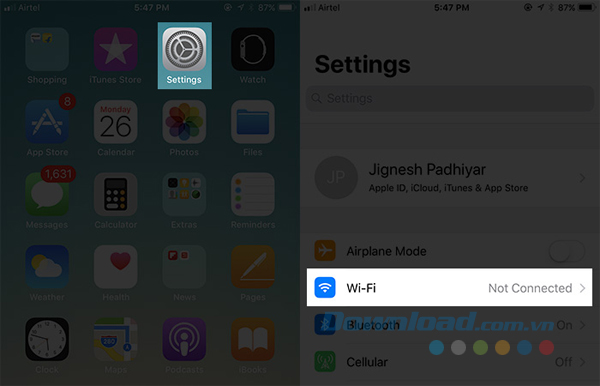
Bước 2: Tiếp theo, bật công tắc bên cạnh Wi-Fi, nếu nó chưa được bật. Làm tương tự với chế độ Bluetooth.
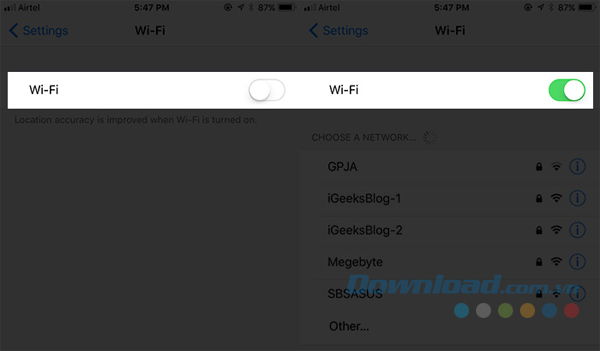
Bước 3: Mở cả 2 máy lên và để cạnh nhau (càng gần càng tốt) và chờ quá trình chia sẻ được thực hiện.
Với thiết bị đã đăng nhập và đang chia sẻ cho người khác, có thể lần đầu thực hiện sẽ không có kết quả. Các bạn thực hiện thao tác khoá máy và mở máy vài lần là sẽ thành công.
Bước 4: Khi quá trình được thực hiện, trên thiết bị đang chia sẻ sẽ có một thông báo giống như: “XXXX” would like to join your Wi-Fi network. Do you want to send Wi-Fi password for Wi-Fi Network Name? Bạn nhấp vào Send Password.
Lúc này thiết bị nhận được chia sẻ sẽ tự động đăng nhập vào mạng WiFi mà không cần nhập mật khẩu như bình thường.
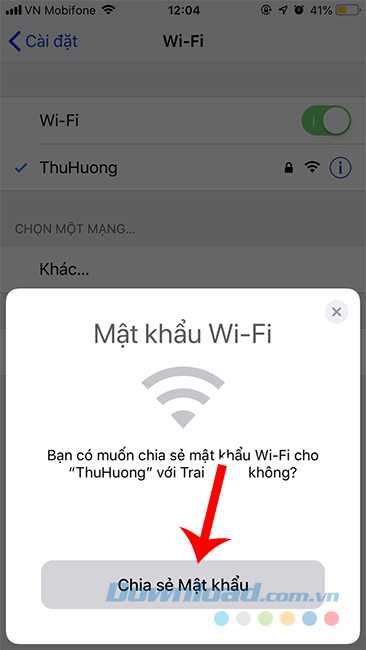
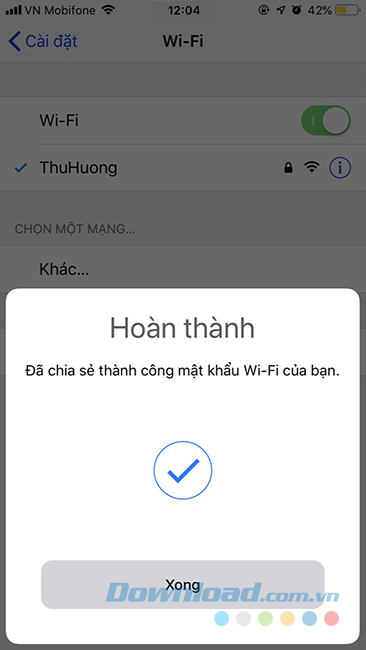
Để chia sẻ mật khẩu Wi-Fi từ máy Mac chạy macOS High Sierra đến thiết bị iOS, bạn thực hiện theo các bước sau đây:

Vậy là xong. Bạn nghĩ thế nào về tính năng mới này trên iOS 11 và macOS High Sierra? Đây thực sự là một tính năng thân thiện với người dùng, làm cho việc chia sẻ mật khẩu Wi-Fi trở nên thuận tiện hơn bao giờ hết phải không nào?. Từ bây giờ, nếu bạn muốn nhảy vào mạng Wi-Fi nào mà bạn của mình đang sử dụng thì bạn có thể chuyển đổi ngay lập tức.
Theo Nghị định 147/2024/ND-CP, bạn cần xác thực tài khoản trước khi sử dụng tính năng này. Chúng tôi sẽ gửi mã xác thực qua SMS hoặc Zalo tới số điện thoại mà bạn nhập dưới đây: